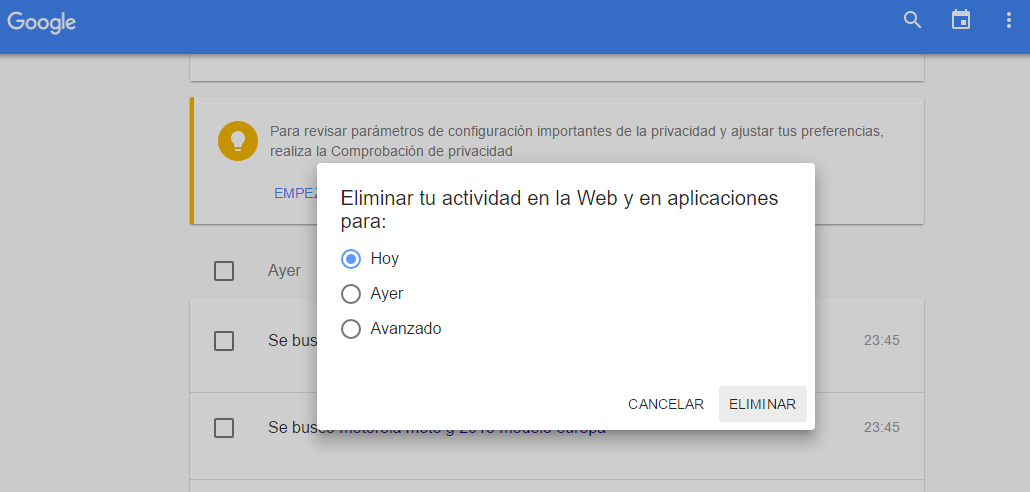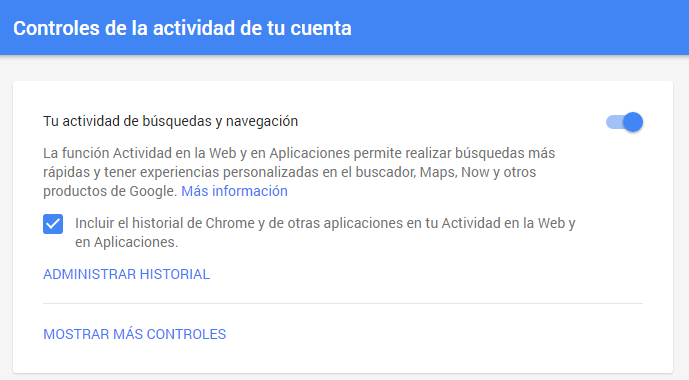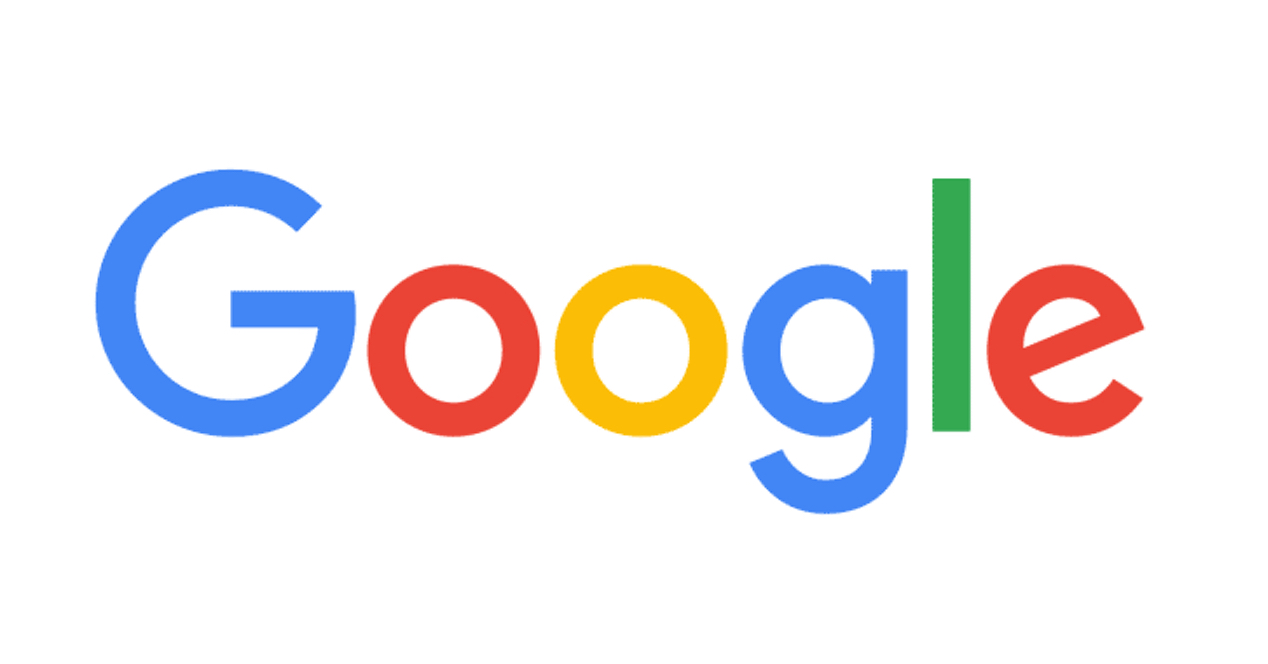
使用 Android 終端搜索信息是其最常見的用途之一,可以使用 Chrome 瀏覽器,也可以使用桌面小部件形式的搜索欄本身。 那麼,可以訪問存儲的信息,這樣就可以清楚地了解 搜索歷史記錄 Google 已存儲並根據需要對其進行管理。
要回顧這一點,最理想的是使用計算機,因為屏幕上可以顯示的數據和信息量很大,所以最好有一個大的空間來查看所有搜索歷史記錄。 情況是通過訪問 此鏈接 - 這將要求密碼確認或兩步確認 - 您可以看到 谷歌賬戶信息,包括使用語音的內容。
在中間部分,您可以看到搜索歷史記錄中的所有術語(按時間排序),此外,還可以看到執行搜索的時間作為所訪問頁面的鏈接。 左側有一個選擇框,您可以選擇所需的選項,如果您願意,還可以繼續消除它們。 一個重要的細節: 數據保存一年,以前的被淘汰了,順便說一下,這些是谷歌用來的一些,例如,在瀏覽時建議廣告。
可用選項
確實沒有太多,但現有的很有趣。 通過單擊左上角帶有三個垂直點的圖標,會出現一個下拉菜單,其中提供了一些可能性,例如 刪除選項。 當您使用此功能時,會出現一個彈出窗口,可以在其中指示您希望如何刪除搜索歷史記錄。 可以確定它們是今天的、昨天的,如果您想更精確,請使用高級。 選擇所有內容後,單擊“刪除”。
在菜單選項中,還有另一種可能有趣的可能性: 下載搜索。 因此,在繼續刪除之前,您可以保存所有內容,以防在任何給定時刻您想要替換已刪除的內容,或者如果您想確保存儲在搜索歷史記錄中的活動安全,則只需使用它。
最後是 組態。 提供的可能性並不多,因為它們僅限於激活或停用數據的保存。 完成此操作後,如果單擊“管理歷史記錄”,您將返回到上一頁。 Google 操作系統的其他技巧,您可以在以下位置找到: 這個部分 de Android Ayuda.